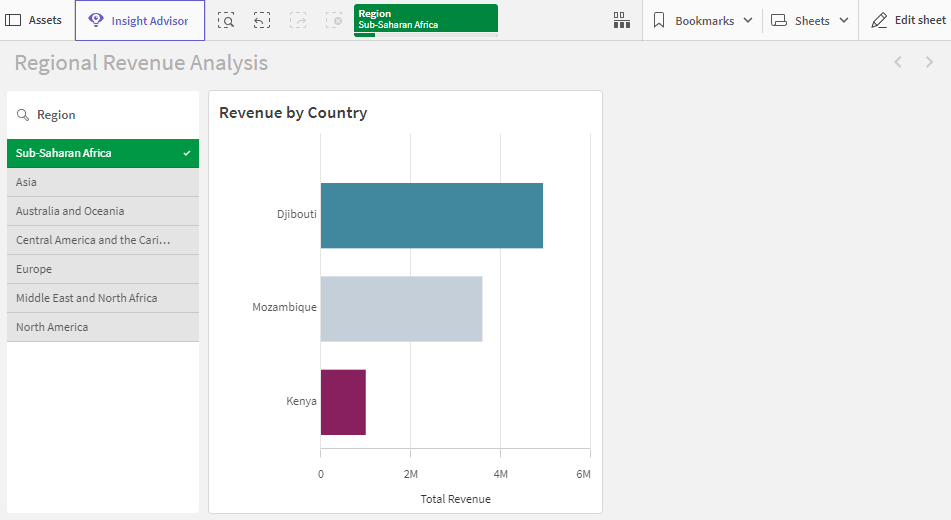앱의 필드에 대해 항상 하나의 값이 선택됨을 선택할 수 있습니다. 값은 필드에 대해 항상 하나의 값만 선택되도록 지정합니다. 예를 들어 이 값을 사용하여 필드에 대해 항상 하나의 통화가 선택되도록 지정할 수 있습니다.
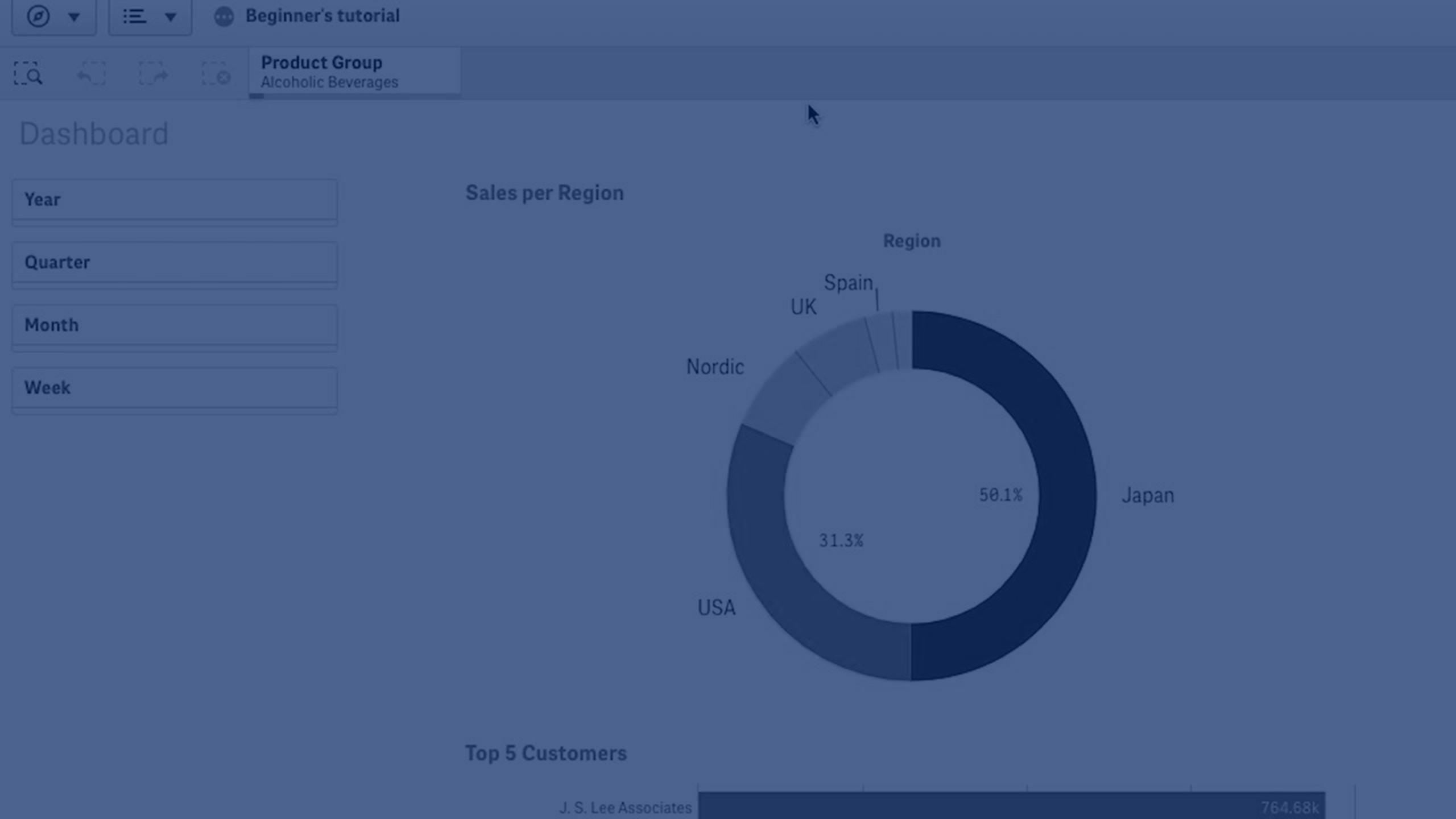
Always one selected value를 사용할 때는 다음을 고려합니다.
- 하나 이상의 필드에서 Always one selected value를 사용할 수 있습니다.
- 시트를 볼 때 항상 하나의 값이 선택됨 설정을 지울 수 없습니다. 그러나 작업 영역에서 시트를 편집하여 설정을 지울 수는 있습니다.
- Always one selected value를 선택하여 앱을 게시하면 해당 값이 앱의 모든 시트에 적용됩니다. 앱 사용자는 값을 지울 수 없습니다.
- 앱을 복제하면 Always one selected value가 앱과 함께 복제됩니다.
- 데이터 없이 앱을 내보내는 경우 Always one selected value가 앱과 함께 내보내지지 않습니다.
- 파생된 필드에는 Always one selected value가 지원되지 않습니다.
이 값을 기본 북마크와 함께 사용하여 앱 사용자에 대한 특정 선택 내용을 강조 표시할 수 있습니다. 예를 보려면 Always one selected value 및 기본 북마크 예: 앱 사용자가 통찰력을 얻을 수 있도록 선택 내용 제어를 참조하십시오.
기본 북마크에 대한 자세한 내용은 앱 방문 페이지를 만들기 위해 기본 북마크 설정을 참조하십시오.
Always one selected value를 설정합니다.
다음과 같이 하십시오.
- 앱에서 시트를 엽니다.
-
시트 편집을 클릭합니다.
- 필드를 클릭합니다.
- 필드를 마우스 오른쪽 버튼으로 클릭한 다음 필드 설정을 클릭합니다.
- 창이 열리면 Always one selected value 확인란을 선택한 다음 저장합니다.
-
시트 편집 모드를 종료합니다. 값은 상단의 도구 모음에 탭으로 나타납니다. 북마크와 달리 선택 내용을 지우는 옵션이 없습니다.
도구 모음의 Always one selected value

Always one selected value는 필드의 첫 번째 항목을 기본값으로 지정합니다. 위 예에서는 Region에 값이 적용되었습니다. Asia는 기본으로 선택되어 있는 지역입니다. 사용자 또는 사용자의 앱 소비자는 이 선택을 변경할 수 있습니다(이 경우 다른 지역).
- Always one selected value가 제대로 작동하는지 테스트하려면 앱을 닫았다가 다시 엽니다. 해당 값은 상단의 도구 모음에 표시되어야 합니다.
필드에 대한 Always one selected value를 제거하려면 편집 모드에서 필드를 마우스 오른쪽 버튼으로 클릭하고 필드 설정을 클릭한 다음 Always one selected value 확인란의 선택을 취소합니다.
Always one selected value 및 기본 북마크 예: 앱 사용자가 통찰력을 얻을 수 있도록 선택 내용 제어
이 예에서 필드에 대해 Always one selected value를 설정합니다. 그런 다음 앱에 대한 기본 북마크를 지정합니다. 기본 북마크를 지정하고 Always one selected value를 활성화하면 게시된 앱을 열 때 앱 사용자에게 표시되는 내용을 제어할 수 있습니다.
-
다음은 Always one selected value와 기본 북마크가 적용되기 전의 앱 시트입니다. 이 시트는 앱 사용자가 앱을 열 때 랜딩 페이지로 표시될 시트입니다.
시트 분석 모드의 앱
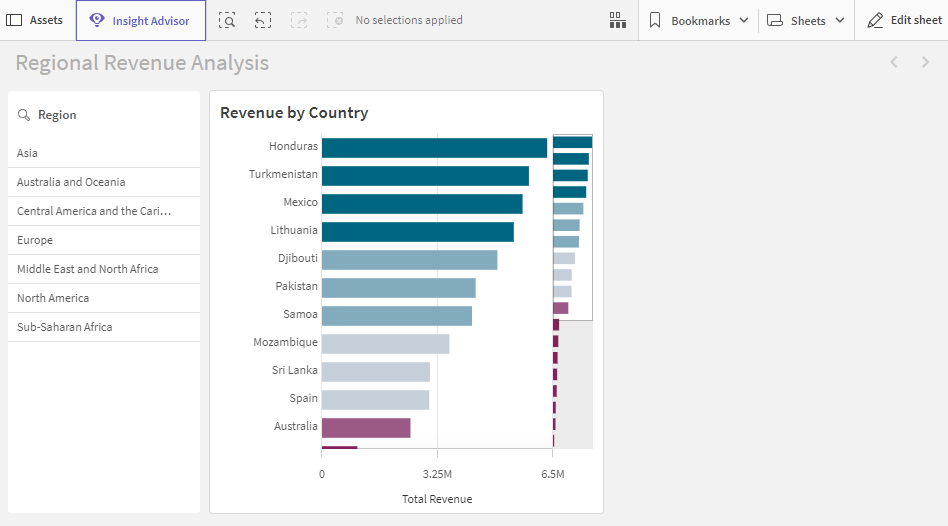
앱의 차트는 Country를 차원으로, Sum([Total Revenue])을 측정값으로 사용하여 구성됩니다.
-
Region 필드에 대해 항상 하나의 값만 선택되도록 시트를 편집하고 필드를 클릭한 다음 Region을 마우스 오른쪽 버튼으로 클릭합니다.
-
필드 설정을 클릭합니다.
-
Always one selected value 확인란을 선택한 다음 저장합니다.
항상 하나의 값이 선택됨 설정 켜기
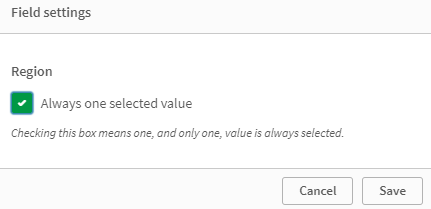
-
시트의 편집 모드를 닫으면 항상 하나의 값이 선택됨 값이 상단 도구 모음에 탭으로 나타납니다. 값의 기본값은 필드의 첫 번째 항목입니다. 이 경우 기본값은 Asia입니다.
항상 하나의 값이 선택됨 필드에 대해 기본값이 선택된 시트 보기의 앱
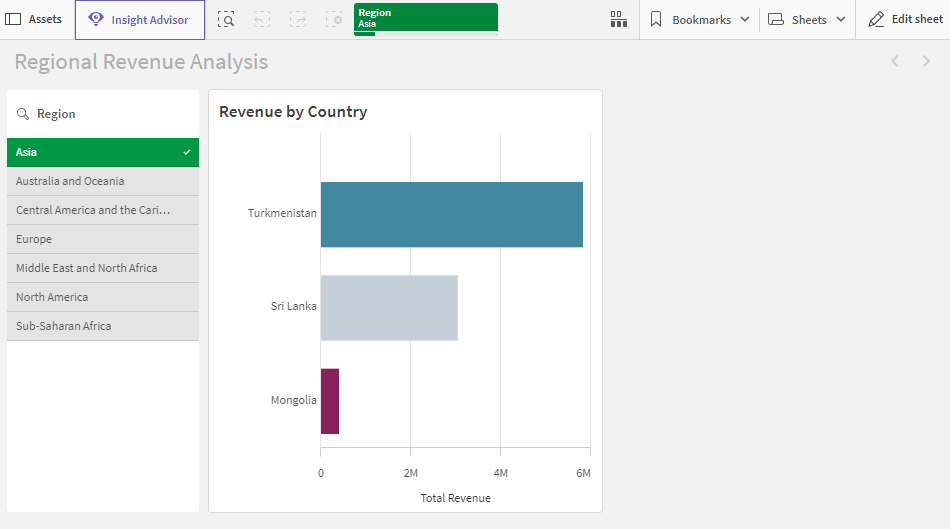
-
하지만 앱이 열리면 사하라 이남 아프리카의 매출을 표시하려고 합니다. 그래서 Region 필드에서 Sub-Saharan Africa를 선택하고, 북마크를 클릭하여 Region("Sub-Saharan Africa")에 대한 새로운 북마크를 만듭니다. 그런 다음 Region("Sub-Saharan Africa") 북마크를 마우스 오른쪽 버튼으로 클릭하고 기본 북마크로 설정을 클릭합니다.
이제 앱을 열거나 앱 사용자에게 앱을 게시하면 앱은 하나의 값이 선택되어 열리고 기본 북마크가 표시됩니다. 앱이 앱 개요가 아닌 북마크 시트에서 열립니다.
정의된 선택 Sub-Saharan Africa를 사용하여 기본 북마크로 앱이 열립니다.